Как поменять пароль в ВК на телефоне или с компьютера, способы сменить логин
Содержание
- Как поменять пароль
- Смена логина
- Ошибки смены пароля
- Видео по теме
Социальная сеть ВКонтакте очень популярна во многих странах, и ежедневно число ее пользователей растет. Часть аудитории используют страницу для общения с друзьями и родственниками, часть – создают коммерческие профили для рекламы своих товаров и услуг. Как бы то ни было, действия внутри странички должны быть сугубо приватными. Поэтому для безопасности данных система использует логин и пароль. Чем сложнее последний, тем сложнее злоумышленникам добраться до конфиденциальной информации. Еще одним важным правилом безопасности является периодическая смена пароля. Рассмотрим подробнее, как это сделать с компьютера и через телефон.
Как поменять пароль
На компьютере. Чтобы поменять пароль в ВК, нужно авторизоваться на сайте и войти в «Моя страница». Здесь перед пользователем откроется экран с новостной лентой, в левой части будет находиться меню с опциями «Сообщения, друзья, новости и т. д.», а в верхнем правом углу под именем расположена иконка в виде перевернутого треугольника, где и скрыты основные настройки аккаунта.
д.», а в верхнем правом углу под именем расположена иконка в виде перевернутого треугольника, где и скрыты основные настройки аккаунта.
Итак, чтобы сменить пароль ВКонтакте, нужно:
1. Открыть настройки профиля.
2. На первой же вкладке найти строку «Пароль» и нажать кнопку «Изменить» рядом.
3. Откроется всплывающее окошко, в котором нужно указать действующий пароль, затем придумать и дважды ввести новое значение кода доступа.
4. Подтверждаем свои действия кнопкой «Изменить пароль».
Важно! Повторный ввод нового пароля является гарантом того, что пользователь запомнил комбинацию и ввел все верно.
По окончании процедуры появится уведомление об успешном ее завершении. Если где-то была допущена ошибка, система также предупредит об этом. В дальнейшем для входа в новый ВК нужно использовать новый код доступа.
На телефоне. Чтобы поменять пароль в ВК с телефона, нужно выполнить следующие действия:
1. Войти на свою страницу в приложении.
2. Открыть раздел «Настройки». Сделать это можно, кликнув по кнопке меню в виде трех полосок.
Открыть раздел «Настройки». Сделать это можно, кликнув по кнопке меню в виде трех полосок.
3. Затем выбираем подраздел «Учетная запись». Здесь хранится текущий номер телефона и эл. почта, которая служат логином, а также находится опция «Изменить пароль». Узнать их на сайте нельзя, данные зашифрованы звездочками «*».
4. Нажимаем на нее и заполняем три строки: старый пароль, новый пароль и повтор ввода пароля.
5. Когда данные введены, подтверждаем свои действия кнопкой «Ок».
На этом процедуру смены пароля на телефоне можно считать выполненной.
Смена логина
В телефоне
Где сменить логин от сайта ВКонтакте и можно ли это сделать? Да, конечно, можно и очень просто! Рассмотрим, как выполнить эти действия в приложении на мобильнике. Для начала нужно открыть боковое меню и выбрать в нем «Настройки». Находим в списке подраздел «Учетная запись» и жмем на него. Чтобы выполнить смену номера телефона для использования его в качестве логина, нужно нажать кнопку «Номер телефона».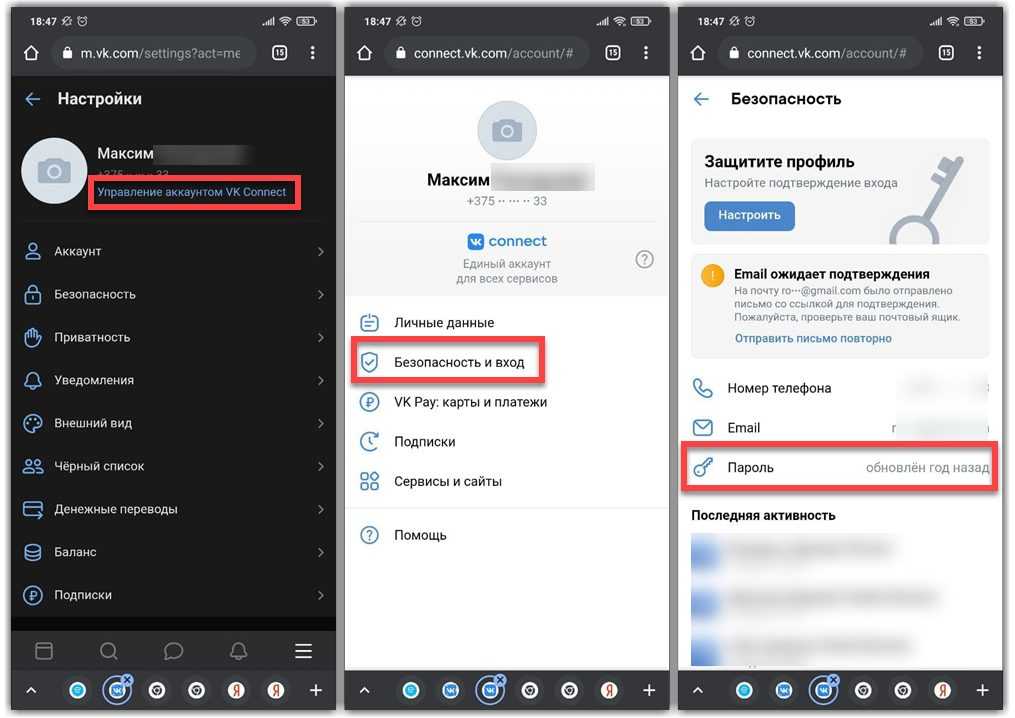 Откроется страница изменения номера, на которой нужно ввести новое его значение и кликнуть «Получить код».
Откроется страница изменения номера, на которой нужно ввести новое его значение и кликнуть «Получить код».
Теперь нужно дождаться его получения в виде СМС на указанный номер. На экране появится соответствующее окошко, в котором нужно этот код указать. Сохраняем изменения.
Если пользователю нужно сменить e-mail, который будет использоваться в виде логина, то в подразделе «Учетная запись» нужно выбрать пункт «Электронная почта». Нажав на него, откроется опция изменения электронной почты, где нужно ввести новый адрес и нажать кнопку «Сохранить».
Для подтверждения процедуры администрация ВК отправит письмо с проверкой на указанный мэйл. После чего нужно зайти в почтовый клиент и перейти по ссылке в теле письма для окончания процедуры привязки. Если все выполнено правильно, то появится уведомление, подтверждающее это.
Читайте также:
Как привязать номер телефона к аккаунту Стим
На компьютере
Так как логином в системе служит номер телефона или электронная почта, то процедура смены предполагает внесение изменений в значение одного или обоих компонентов.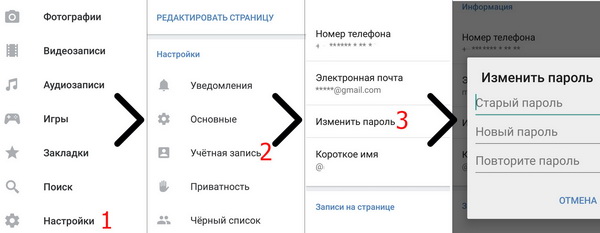 Чтобы менять данные на компьютере, нужно:
Чтобы менять данные на компьютере, нужно:
1. Открыть «Настройки» страницы и перейти в раздел «Общее».
2. Пролистав страницу немного вниз, увидим подраздел «Адрес почты», где будет в зашифрованном виде указана текущая электронная почта.
3. В строке «Новый адрес» нужно ввести новую почту и нажать кнопку «Сохранить».
4. Для защиты от злоумышленников на привязанный к системе номер телефона придет код подтверждения. Чтобы его получить, нужно кликнуть по одноименной кнопке.
5. Вводим полученный код элемента в появившееся окно.
6. Затем открываем почтовый клиент и ищем во входящих письмо от ВКонтакте.
7. В нем в теле письма будет находиться ссылка, перейдя по которой система завершит привязку.
8. Сделав это, вы увидите уведомление об успешном окончании процедуры.
Если в качестве логина пользователь использует номер телефона и хочет его изменить, тогда нужно в разделе настроек выбрать подраздел «Номер вашего телефона». Здесь будет указан текущий, а ниже будет находиться кнопка «Изменить номер телефона».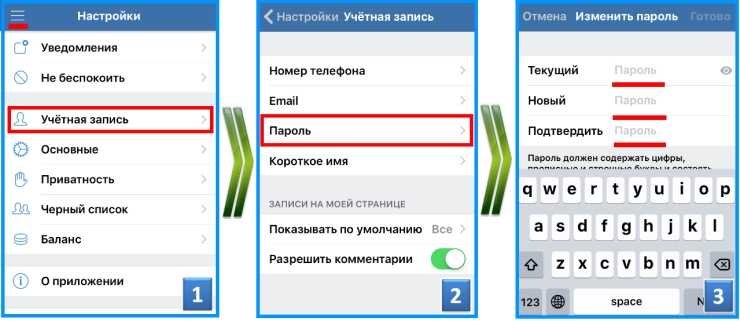
Нажав на нее, вводим тот номер телефона, который теперь будет актуальным и жмем «Получить код».
Когда он получен, вводим его в соответствующую ячейку на экране и жмем «Отправить код». После этого отобразится следующее уведомление:
Оно говорит о том, что изменение произойдет в течение двух недель. Соответствующее уведомление будет отправлено на старый номер телефона и текущий адрес почты. Для ускорения процедуры смены система предлагает два пути. Если у пользователя есть доступ к старому номеру телефона, нужно нажать на гиперссылку рядом с этой опцией. Тогда откроется окно, в котором нужно указать старый телефонный номер и получить на него код подтверждения. В таком случае привязка будет выполнена мгновенно, и ждать 14 дней не придется.
Важно! Часто пользователи интересуются, сколько раз можно заменять номер телефона на своей странице? Сделать это можно только один раз в сутки, чаще система не позволяет. А код подтверждения стал обязательным, поэтому без телефона смену не выполнить.
В случае утери доступа к старому номеру телефона и электронной почте процесс смены логина будет несколько сложнее и дольше. Система попросит вас заполнить анкету, прикрепить копию удостоверяющего личность документа, а также сделать фото с анкетой.
В бланке нужно заполнить страну и город регистрации, указать доступный e-mail. Затем эта заявка будет отправлена на рассмотрение администрации сайта. Если она будет одобрена, тогда произойдет смена логина.
Ошибки смены пароля
Причин, почему не меняется пароль ВКонтакте не так много, и, как правило, все они связаны с ошибками пользователя. Нужно четко следовать подсказкам и инструкциям систем, и тогда проблем не возникнет.
Во время смены пароля пользователь должен заполнить три поля: старый пароль, новый и новый повторно. Здесь важно убедиться, что значения вводятся верно, иначе изменения не произойдет. Если вы придумали очень сложный пароль, состоящий из букв, цифр и символов, запишите его на бумаге, и тогда строки будут заполнены верно.
Таким образом, сменить пароль ВК очень просто. Сделать это можно как на компьютере, так и в мобильном приложении на телефоне. Кроме кода доступа, система также предполагает смену логина, которым выступает номер телефона и адрес электронной почты. Однако такие изменения возможны только один раз в сутки.
Смена и сброс пароля – Цифровой блок НИУ ВШЭ – Национальный исследовательский университет «Высшая школа экономики»
Смена пароля
Через Единый личный кабинет
Если вам не удается проделать описанные ниже действия, сообщите нам об этом через форму обратной связи.
Для смены пароля через Единый личный кабинет необходимо авторизоваться с использованием текущего пароля и пройти в свой Профиль:
Далее в разделе «Безопасность» выбрать Действие «Сменить пароль».
И выбрать тип смены пароля. Смена пароля осуществляется двумя вариантами:
Вариант 1. «Отправить новый пароль на <номер телефона>» — пароль меняется на новый, сгенерированный Системой автоматически. &). Пароль будет изменен, СМС с данным паролем высылаться не будет.
&). Пароль будет изменен, СМС с данным паролем высылаться не будет.
После смены пароля вам необходимо снова авторизоваться в ЕЛК с использованием нового пароля.
Через корпоративную электронную почту
Для смены пароля через корпоративную электронную почту необходимо пройти по ссылке, далее Параметры->Общие->Моя учетная запись->Изменить пароль.
Через учетную запись рабочего компьютера
Для смены пароля через учетную запись рабочего компьютера необходимо:
Шаг 1. Войти под своим корпоративным логином и паролем в учетную запись рабочего компьютера.
Шаг 2. Нажать кнопки CTRL+ALT+DELETE.
Шаг 3. Выбрать «Изменить пароль».
Восстановление/Сброс пароля
Данный способ подходит для всех пользователей, которые привязали Личный мобильный телефон в Профиле или заключили Соглашение об электронном взаимодействии и имеют Простую электронную подпись (ПЭП).
Если вам не удается проделать описанные ниже действия, сообщите нам об этом через форму обратной связи.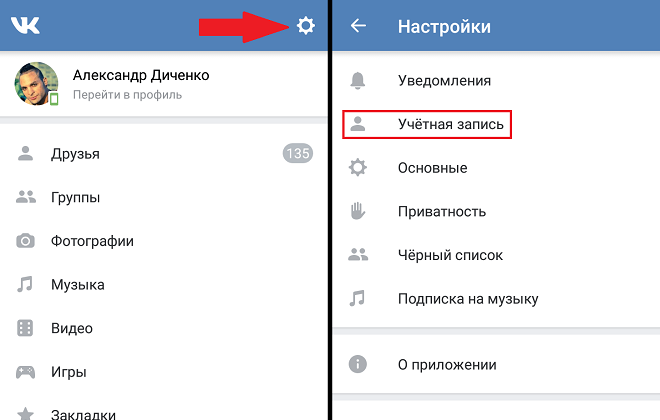
Как привязать номер телефона? В Профиле, необходимо указать ваш номер мобильного телефона в поле «Телефон личный», подтвердить его по СМС.
Для сброса пароля через Единый личный кабинет необходимо перейти по ссылке «Восстановить пароль».
Следует обратить внимание, что ссылка находится несколько ниже середины страницы под кнопками «Зарегистрироваться» и «Войти» и доступна только неавторизованным пользователям.
Шаг 1. Заполнить все поля на форме «Восстановление пароля» и нажать кнопку «Далее».
Шаг 2. На мобильный телефон, привязанный в Профиле или указанный в Соглашении об электронном взаимодействии, поступит СМС с кодом подтверждения.
Шаг 3. Ввести четырехзначный код подтверждения в соответствующее поле.
Шаг 4. На мобильный телефон поступит сообщение с новым паролем. Этот способ безопасен, пароль будете знать только вы. Если есть сомнения в его надежности, вы можете изменить его в своем Профиле.
Сменить номер телефона ПЭП
Данный способ подходит для пользователей, которые заключали Соглашение об электронном взаимодействии и имеют Простую электронную подпись и имеют доступ к текущему телефону ПЭП.
Если вам не удается проделать описанные ниже действия, сообщите нам об этом через форму обратной связи.
Если мобильный телефон, который использовался при заключении Соглашения об электронном взаимодействии, нужно изменить, при этом доступ к текущему номеру телефона также имеется, то изменить ранее привязанный номер телефона ПЭП можно через Единый личный кабинет.
Шаг 1. В Профиле выбрать Действие «Сменить номер ПЭП телефона»
Шаг 2. Подтвердить намерение сменить номер ПЭП телефона. На текущий номер телефона ПЭП поступит СМС с кодом подтверждения.
Шаг 3. Ввести код подтверждения и новый номер телефона в соответствующие поля
Шаг 4. Нажать «Подтвердить». На новый номер будет выслан код подтверждения.
Нажать «Подтвердить». На новый номер будет выслан код подтверждения.
Шаг 5. Ввести код подтверждения и нажать «Сменить ПЭП телефон». ПЭП телефон будет изменен.
Сменить номер телефона ПЭП при потере или недоступности
Данный способ подходит для пользователей, которые заключали Соглашение об электронном взаимодействии и имеют Простую электронную подпись и не имеют доступа к текущему телефону ПЭП.
Если вам не удается проделать описанные ниже действия, сообщите нам об этом через форму Обратной связи.
Если мобильный телефон, который использовался при заключении Соглашения об электронном взаимодействии, был потерян, либо есть другая угроза компрометации данных, то изменить ранее привязанный номер телефона ПЭП можно через Единый личный кабинет.
Шаг 1. В Профиле выбрать Действие «Сменить номер потерянного ПЭП телефона»
Шаг 2. Шаг 2. Подтвердить намерение сменить номер потерянного ПЭП телефона. Код подтверждения будет выслан на
Шаг 2. Подтвердить намерение сменить номер потерянного ПЭП телефона. Код подтверждения будет выслан на
Шаг 3. Ввести код подтверждения и новый номер телефона в соответствующие поля
Шаг 4. Нажать «Подтвердить». Код подтверждения придет на новый номер. Ввести код в соответствующее поле.
Шаг 5. После ввода кода нажать «Сменить ПЭП телефон». ПЭП телефон будет изменен.
Данный способ подходит для всех пользователей, которые привязали Личный мобильный телефон в Профиле или заключили Соглашение об электронном взаимодействии и имеют Простую электронную подпись (ПЭП).
Если вам не удается проделать описанные ниже действия, сообщите нам об этом через форму Обратной связи.
Как привязать номер телефона? В Профиле, необходимо указать ваш номер мобильного телефона в поле “Телефон личный”, подтвердить его по СМС.
